win8.1升级,小猪教您win8.1如何升级win10
- 时间:2018年04月24日 10:10:28 来源:魔法猪系统重装大师官网 人气:11266
我们都知道Win10是微软当下最成熟的系统,对于Win8来说,Win10不仅弥补了Win8之前犯下的错误,页面设计相比win8更加美观。那么,win8.1如何升级win10?很多的win8用户都蒙圈了,下面,小编就来跟大家讲解win8.1升级win10的操作了。
Win10系统是到目前为止最新的Windows操作系统,Win10系统所带来的体验也是其他Windows操作系统无法比拟的。此前微软推出了Win10系统免费升级的活动,虽然现在活动已经过了,但是安装win10系统的用户乐此不疲。下面,小编就来跟大家介绍win8.1升级win10的操作方法。
win8.1如何升级win10
准备工作:
1、进入Windows update更新最新系统补丁
2、C盘可用空间至少15G
进入控制面板—Windows更新,将win8.1系统补丁更新到最新

win10载图1
右下角会有win10推送图标,点击获取Windows10
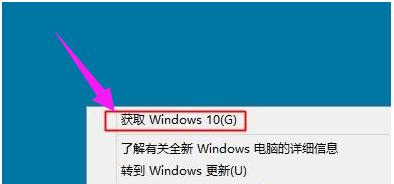
升级载图2
接着开始下载win10安装包,下载进度可以在Windows更新界面查看,下载完成后点击“立即重新启动”
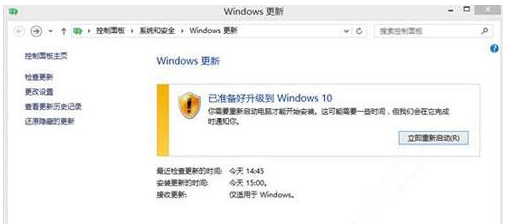
升级系统载图3
点击接受微软的软件许可条款
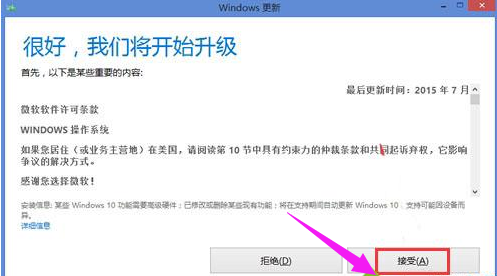
升级系统载图4
自动执行检测系统配置,准备升级
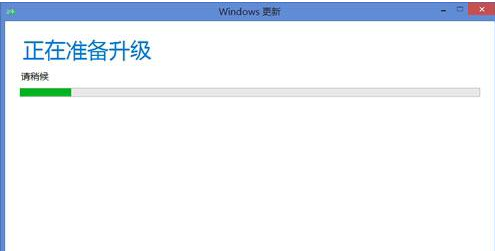
升级载图5
准备就绪后,点击“立即开始升级”
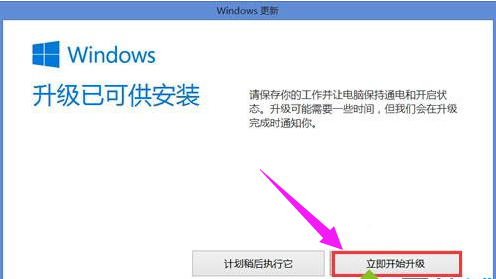
win10载图6
这时电脑会重启,配置Windows10更新

升级系统载图7
进入到这个界面,开始升级win10系统,升级过程需多次重启

升级载图8
升级完成后,需配置win10系统,包括用户名等等,最后进入win10桌面
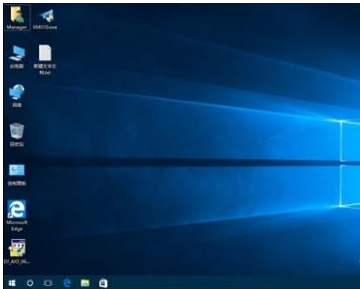
升级系统载图9
以上就是win8.1升级win10的图文操作。
win10,win8,升级,升级系统








